Poprawka: Spotify teraz odtwarzane nie działa na Apple Watch
Miscellanea / / April 23, 2022
Od czasu premiery Apple Watch użytkownicy uwielbiają jego funkcje, a sprzedaż rośnie z roku na rok. Powodem jest to, jak łatwe jest korzystanie z zegarka Apple wraz z innymi aplikacjami na iPhone'a, takimi jak Spotify. Spotify i zegarek Apple wydają się być połączeniem stworzonym w niebie, zwłaszcza jeśli jesteś miłośnikiem muzyki. Większość czynności wykonywanych w aplikacji możesz teraz wykonywać bezpośrednio z zegarka Apple Watch. Ale nie dotyczy to wszystkich użytkowników, ponieważ wiele osób boryka się z problemem, że Spotify Now Playing nie działa na Apple Watch.
Spotify słynie przede wszystkim z bezpłatnej usługi przesyłania strumieniowego piosenek, która działa świetnie dla większości użytkowników. Istnieją jednak pewne funkcje premium, takie jak – Teraz odtwarzane, które umożliwiają dostęp do większej liczby utworów i bez żadnych reklam. Ale ta funkcja wydaje się mieć pewne problemy, gdy używasz jej za pośrednictwem Apple Watch. Oto kilka sposobów rozwiązywania tego problemu.
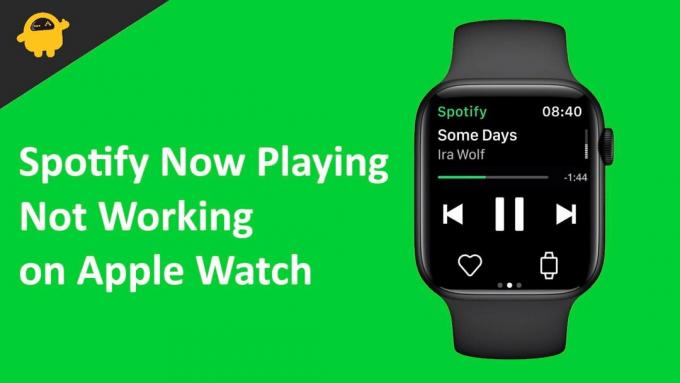
Zawartość strony
-
Poprawka: Spotify teraz odtwarzane nie działa na Apple Watch
- Uruchom ponownie aplikację Spotify
- Włącz Bluetooth i Wi-Fi
- Uruchom ponownie urządzenia
- Zainstaluj ponownie Spotify
- Wniosek
Poprawka: Spotify teraz odtwarzane nie działa na Apple Watch
Jeśli chodzi o przesyłanie strumieniowe Spotify przez zegarek Apple Watch, musisz upewnić się, że Twój iPhone jest blisko i ma pełne połączenie sieciowe, aby przesyłać muzykę do zegarka. Jednak tak nie jest, jeśli jesteś użytkownikiem Spotify Premium, ponieważ w takim przypadku możesz pobrać całą muzykę bezpośrednio do swojego Apple Watch.
Uruchom ponownie aplikację Spotify
Może aplikacja Spotify na twoim iPhonie dostała jakiś błąd techniczny i to właśnie powoduje cały ten bałagan. Zwykle nie zamykamy aplikacji, zwłaszcza muzycznych, i stale gromadzą tymczasową pamięć podręczną. Jest to w porządku przez krótki czas, ale w końcu aplikacja zacznie stwarzać problemy. Zamknij więc aplikację Spotify na iPhonie i Apple Watch i ponownie uruchom aplikacje.
Włącz Bluetooth i Wi-Fi
Apple Watch używa Wi-Fi i Bluetooth do łączenia się z pobliskimi urządzeniami, w tym z iPhonem. I mogą istnieć szanse, że przypadkowo wyłączyłeś te funkcje łączności i to jest powód, dla którego Apple Watch nie może komunikować się z Twoim iPhonem.
Włącz więc opcje łączności na obu urządzeniach i upewnij się, że zegarek Apple Watch jest podłączony do iPhone'a przed uruchomieniem jakichkolwiek aplikacji związanych z muzyką.
Uruchom ponownie urządzenia
W większości przypadków problemy, takie jak Spotify Now Playing, które nie działają na Apple Watch, wynikają tylko z przypadkowej usterki systemu, którą można rozwiązać przez proste ponowne uruchomienie urządzenia. Ta metoda pomogła wielu osobom rozwiązać problemy związane z aplikacją Spotify.
Pamiętaj, aby ponownie uruchomić zarówno iPhone'a, jak i Apple Watch. Po ponownym uruchomieniu sparuj/połącz je ze sobą, a następnie uruchom aplikację Spotify, aby sprawdzić, czy problem został rozwiązany.
Reklamy
Zainstaluj ponownie Spotify
Jeśli występują problemy związane z aplikacją, na przykład jedna lub dwie funkcje nie działają, najlepszym sposobem na rozwiązanie tego problemu jest odinstalowanie i ponowne zainstalowanie aplikacji. Usunięcie aplikacji i jej ponowne zainstalowanie to potwierdzony sposób pracy z nową i nieuszkodzoną instalacją na urządzeniu. Ponowna instalacja aplikacji rozwiąże większość problemów.
Notatka: Ponowna instalacja aplikacji Spotify spowoduje po prostu załadowanie iPhone'a i Apple Watch z najnowszą i najnowszą wersją Spotify. Wszystkie zakupy na koncie, takie jak albumy lub inne usługi, są z nim powiązane. Więc po ponownym zainstalowaniu aplikacji możesz zalogować się na swoje konto, a wszystkie zakupy będą tam.
Wniosek
To prowadzi nas do końca tego przewodnika, jak naprawić Spotify Now Playing, który nie działa na Apple Watch. Pamiętaj, że ten problem to tylko usterka oprogramowania lub problem z łącznością. Jeśli więc nic nie zadziała, możesz po prostu odinstalować aplikację Spotify i zainstalować ją ponownie, aby naprawić dowolny z takich problemów.

![Jak zainstalować zapasowy ROM na Mobiistar LAI Zumbo S [plik oprogramowania układowego flash]](/f/197ab9f41c1e824a99533e956093af80.jpg?width=288&height=384)
![Jak zainstalować zapasowy ROM na Digma Plane 8555M 4G [plik oprogramowania układowego]](/f/7c3c8c259e666af7911e9a4ea59acac6.jpg?width=288&height=384)
![Jak zainstalować Stock ROM na Kiowa S5 [plik oprogramowania układowego Flash]](/f/57b7218401b07d9d273b60f75b4c91d5.jpg?width=288&height=384)